Ghid pas cu pas:
Pentru a înregistra imagini statice pe un DVD-disc cu Nero. urmați acești pași:- Se prepară o fotografie pentru scrierea pe disc. Pentru a face acest lucru, cel mai bine este să le copiați într-un dosar, și, pentru comoditate (sau nevoie) pentru a sorta fotografii cu privire la orice eveniment:

- Introduceți un disc DVD gol în unitatea DVD-ROM și rulați Nero, dublu-clic pe pictograma de comandă rapidă (sau selectând-o din lista de programe).
- În rezultat fereastra principală Nero, selectați meniul vertical tipul de disc - DVD, apoi faceți clic pe pictograma în formă de „foaie de hârtie“ și apăsați pe „Create DVD-ul cu datele“:

- Mai mult, dacă aveți Nero configurat să ardă discuri folosind Nero Express (care este cel mai simplu mod și accesibil pentru începători), apare următoarea fereastră:

- Doar faceți clic pe butonul „Add“ și selectați locația folderului în care sunt pregătite pentru fotografii de înregistrare.
Pentru a selecta toate fotografiile și folderele, trebuie doar să faceți clic pe o dată cu mouse-ul pe oricare dintre ele:și apăsați combinația de taste Ctrl + A. Totusi fotografiile sunt marcate. Apoi, faceți clic pe butonul „Add“:

- Urmată de procesul de adăugare a fotografiilor selectate în proiectul înregistrat: pe care să faceți clic pe concluzie „Finish“:


- În cazul în care, dintr-o dată, vă decideți să nu ardă unele fotografii, puteți elimina cu ușurință din proiect prin simpla click pe numele lor și apoi făcând clic pe „Remove“: Ei izcheznut din lista de imagini care pot fi înregistrate

- Acum, când totul este gata, puteți începe procesul de înregistrare a imaginilor statice pe un DVD-ROM. Dați clic pe „Next“:

- Introducerea de titluri de disc (este de dorit să se utilizeze alfabetul latin!), Viteza de înregistrare (de preferință, cel puțin, că există mai puțin de eroare în timpul înregistrării).
Dacă scrieți câteva fotografii (mult mai mică decât cea a DVD-ROM), puteți crea un disc de sesiune multiplă, pe care, ulterior, pot fi adăugate la fotografii. Pentru a face acest lucru, puneți o bifă pe elementul corespunzător.
Dacă este necesar, nu de prisos va verifica integritatea datelor.
Când ați terminat, faceți clic pe „Înregistrare“: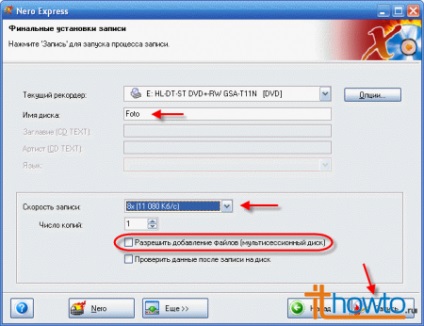


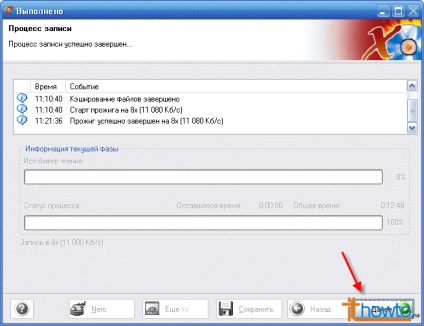
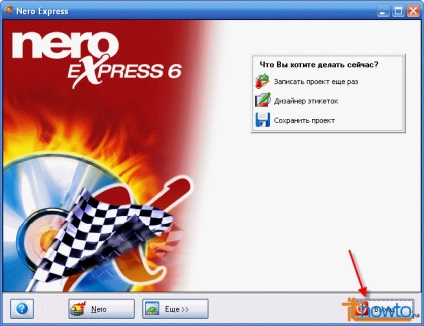
După cum puteți vedea, arde fotografii pe un DVD-ROM-ul cu Nero este foarte ușor.

Toate drepturile asupra materialelor de pe acest site sunt protejate în conformitate cu legislația rusă.
este necesar acordul scris pentru orice utilizare a site-ului.